Win11系统安装教程|Win11原版安装教程步骤详解
更新日期:2023-08-01 09:55:34
来源:投稿
手机扫码继续观看

win11系统已经推出啦!相信很多小伙伴们都想要来体验一下全新的win11系统,那么win11系统如何安装呢,其实和win10是差不多的,不过还是有一些细节方面我们是需要注意的,如果你喜欢win11并且想要使用了,可以来学习一下,win11系统的安装教程。
第一步:制作win11启动U盘
1、首备好win11系统镜像和U盘,打开UltraISO,点击文件——》打开,看到界面如下:
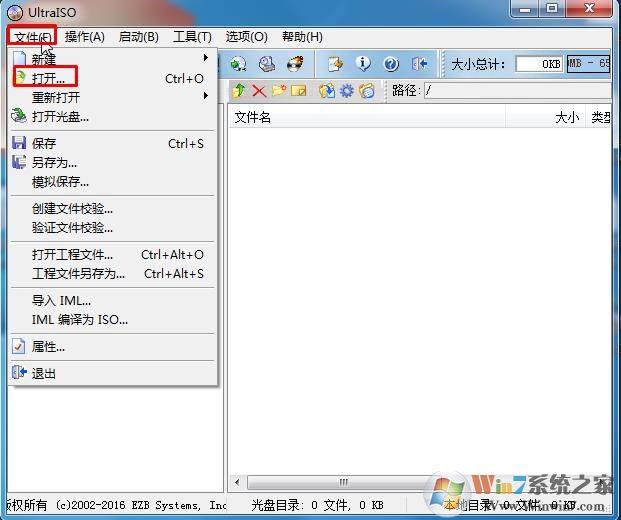
2、浏览到你下载的win11 ISO镜像,打开后如下图:
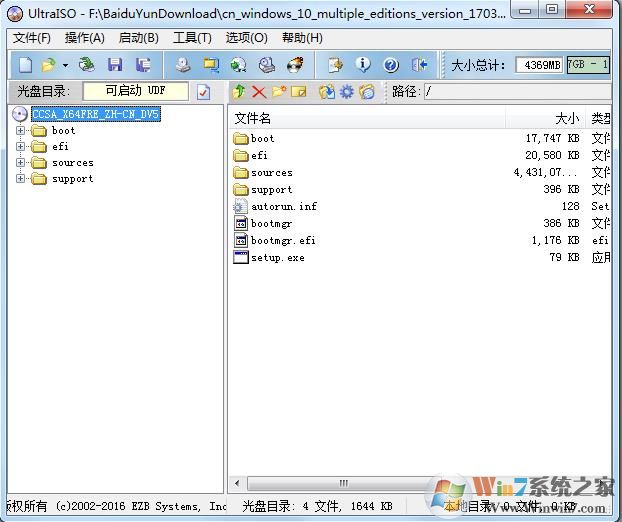
3、点击启动——》写入硬盘镜像,(注意,此时U盘已经插入到电脑)如下图所示:
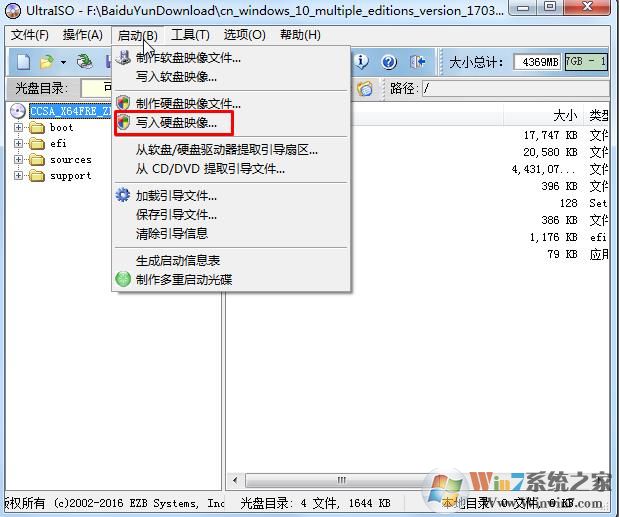
4、检查U盘是否选择对,然后点击写入 就可以了。
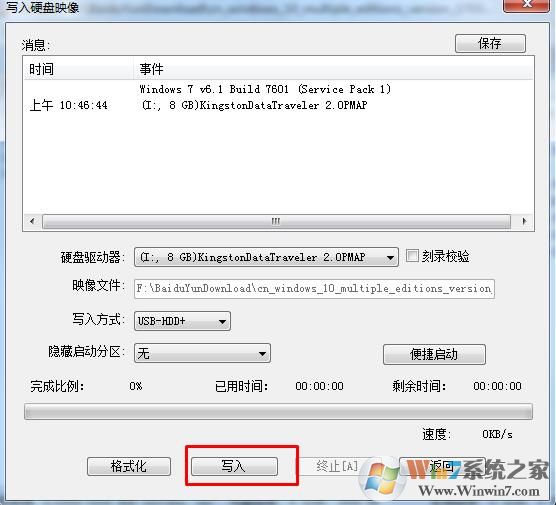
写入过程可能需要几分钟时间,写入到100% ,win11 U盘安装盘就制作好了,可以用来装系统了。
第二步:使用win11启动U盘安装系统
1、把U盘插入到电脑,然后开机,这时需要按U盘启动选择键
开机之后我们需要U盘启动(U盘启动不同的电脑方法也不同,大家可以参考:如何设置u盘启动)
通常你可以按F12、F2、F11、ESC、F9键来调出启动项选择界面,然后选择USB进入win10安装界面
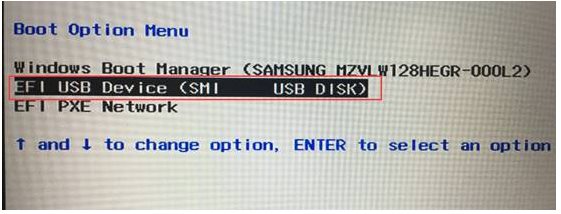
2、进入到win11 系统安装界面了,点击下一页,再点击现在安装;
![<a href=/win11/ target=_blank class=infotextkey>win11</a>系统安装教程]() win11原版安装教程步骤详解" src="http://img.pxyi.net/uploadimg/image/20230706/20210702093713364.png" style="height:472px; width:642px" />
win11原版安装教程步骤详解" src="http://img.pxyi.net/uploadimg/image/20230706/20210702093713364.png" style="height:472px; width:642px" />
![<a href=/win11/ target=_blank class=infotextkey>win11</a>系统安装教程]() win11原版安装教程步骤详解" src="http://img.pxyi.net/uploadimg/image/20230706/20210702093819429.png" style="height:464px; width:627px" />
win11原版安装教程步骤详解" src="http://img.pxyi.net/uploadimg/image/20230706/20210702093819429.png" style="height:464px; width:627px" />
3、接下去点,我没有产品序列号直接安装,也可以使用win10的安装序列号(通用)
![<a href=/win11/ target=_blank class=infotextkey>win11</a>系统安装教程]() win11原版安装教程步骤详解" src="http://img.pxyi.net/uploadimg/image/20230706/20210702093917271.png" style="height:526px; width:700px" />
win11原版安装教程步骤详解" src="http://img.pxyi.net/uploadimg/image/20230706/20210702093917271.png" style="height:526px; width:700px" />
4、接下去选择自定义安装,如下图
![<a href=/win11/ target=_blank class=infotextkey>win11</a>系统安装教程]() win11原版安装教程步骤详解" src="http://img.pxyi.net/uploadimg/image/20230706/20210702094056579.png" style="height:525px; width:700px" />
win11原版安装教程步骤详解" src="http://img.pxyi.net/uploadimg/image/20230706/20210702094056579.png" style="height:525px; width:700px" />
5、如果已经有磁盘分区了,我们选择C盘,然后格式化一下(如果未分区的硬盘可以按引导进行分区)
![<a href=/win11/ target=_blank class=infotextkey>win11</a>系统安装教程]() win11原版安装教程步骤详解" src="http://img.pxyi.net/uploadimg/image/20230706/20210702094123417.png" style="height:527px; width:700px" />
win11原版安装教程步骤详解" src="http://img.pxyi.net/uploadimg/image/20230706/20210702094123417.png" style="height:527px; width:700px" />
6、格式化完成,选择C盘下一步,进入复制系统文件步骤,我们需要等待。
![<a href=/win11/ target=_blank class=infotextkey>win11</a>系统安装教程]() win11原版安装教程步骤详解" src="http://img.pxyi.net/uploadimg/image/20230706/20210702094258445.jpg" style="height:525px; width:700px" />
win11原版安装教程步骤详解" src="http://img.pxyi.net/uploadimg/image/20230706/20210702094258445.jpg" style="height:525px; width:700px" />
7、接下去安装好会重启来到配置阶段,这里的话基本和win10一至,我们按提示操作即可。
![<a href=/win11/ target=_blank class=infotextkey>win11</a>系统安装教程]() win11原版安装教程步骤详解" src="http://img.pxyi.net/uploadimg/image/20230706/20210702094340344.jpg" style="height:522px; width:700px" />
win11原版安装教程步骤详解" src="http://img.pxyi.net/uploadimg/image/20230706/20210702094340344.jpg" style="height:522px; width:700px" />
8、直到创建一个账户到桌面,win10系统就算安装完成了~非常简单,和win10一样~
![<a href=/win11/ target=_blank class=infotextkey>win11</a>系统安装教程]() win11原版安装教程步骤详解" src="http://img.pxyi.net/uploadimg/image/20230706/20210702094456818.jpg" style="height:464px; width:700px" />
win11原版安装教程步骤详解" src="http://img.pxyi.net/uploadimg/image/20230706/20210702094456818.jpg" style="height:464px; width:700px" />
以上就是小编给大家分享的win11系统原版安装方法,希望大家能喜欢~
win11系统制作U盘启动盘
第一步:制作win11启动U盘
1、首备好win11系统镜像和U盘,打开UltraISO,点击文件——》打开,看到界面如下:
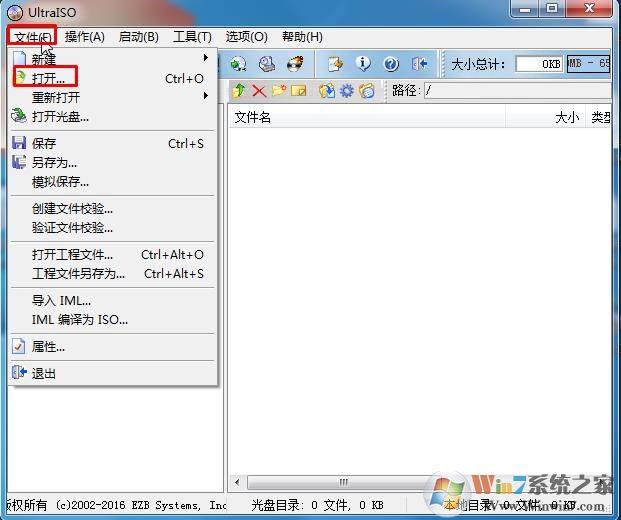
2、浏览到你下载的win11 ISO镜像,打开后如下图:
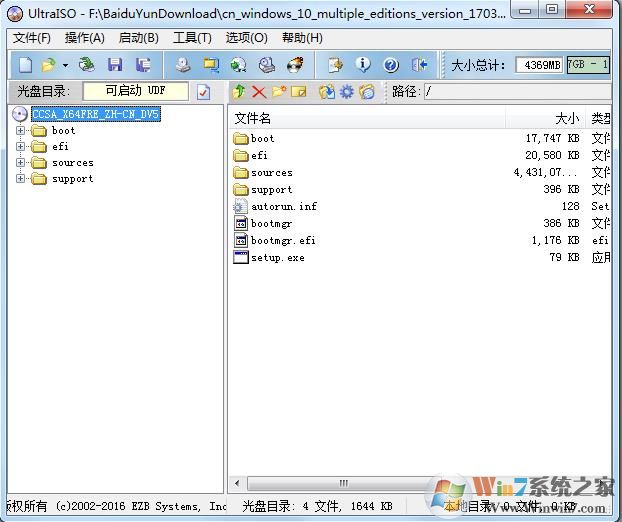
3、点击启动——》写入硬盘镜像,(注意,此时U盘已经插入到电脑)如下图所示:
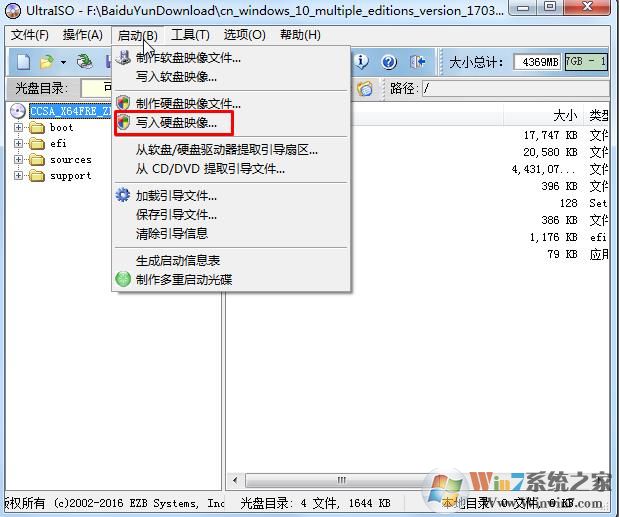
4、检查U盘是否选择对,然后点击写入 就可以了。
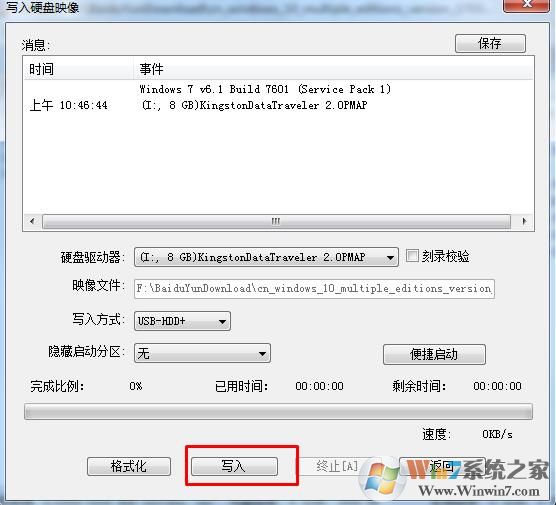
写入过程可能需要几分钟时间,写入到100% ,win11 U盘安装盘就制作好了,可以用来装系统了。
第二步:使用win11启动U盘安装系统
1、把U盘插入到电脑,然后开机,这时需要按U盘启动选择键
开机之后我们需要U盘启动(U盘启动不同的电脑方法也不同,大家可以参考:如何设置u盘启动)
通常你可以按F12、F2、F11、ESC、F9键来调出启动项选择界面,然后选择USB进入win10安装界面
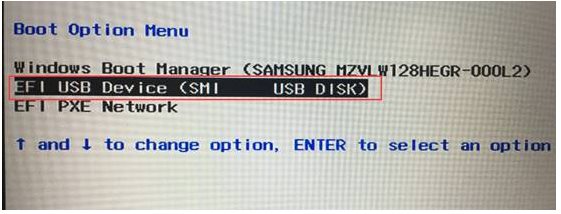
2、进入到win11 系统安装界面了,点击下一页,再点击现在安装;
3、接下去点,我没有产品序列号直接安装,也可以使用win10的安装序列号(通用)
W269N-WFGWX-YVC9B-4J6C9-T83GX
VK7JG-NPHTM-C97JM-9MPGT-3V66T
YNMGQ-8RYV3-4PGQ3-C8XTP-7CFBY
4、接下去选择自定义安装,如下图
5、如果已经有磁盘分区了,我们选择C盘,然后格式化一下(如果未分区的硬盘可以按引导进行分区)
6、格式化完成,选择C盘下一步,进入复制系统文件步骤,我们需要等待。
7、接下去安装好会重启来到配置阶段,这里的话基本和win10一至,我们按提示操作即可。
8、直到创建一个账户到桌面,win10系统就算安装完成了~非常简单,和win10一样~
以上就是小编给大家分享的win11系统原版安装方法,希望大家能喜欢~
该文章是否有帮助到您?
常见问题
- monterey12.1正式版无法检测更新详情0次
- zui13更新计划详细介绍0次
- 优麒麟u盘安装详细教程0次
- 优麒麟和银河麒麟区别详细介绍0次
- monterey屏幕镜像使用教程0次
- monterey关闭sip教程0次
- 优麒麟操作系统详细评测0次
- monterey支持多设备互动吗详情0次
- 优麒麟中文设置教程0次
- monterey和bigsur区别详细介绍0次
系统下载排行
周
月
其他人正在下载
更多
安卓下载
更多
手机上观看
![]() 扫码手机上观看
扫码手机上观看
下一个:
U盘重装视频












